打印机是生活非常实用的办公工具,可以方便我们的生活,那么Win11找不到共享打印机怎么解决?很多的小伙伴都比较好奇,下面就一起来看看详细的介绍吧。
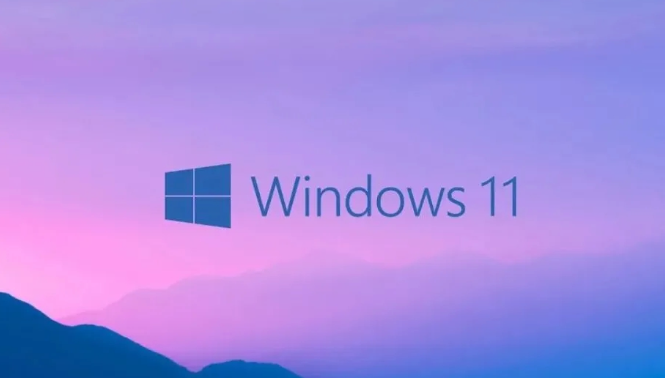
Win11共享打印机位置介绍
1. 首先点击开始菜单,打开“设置”。
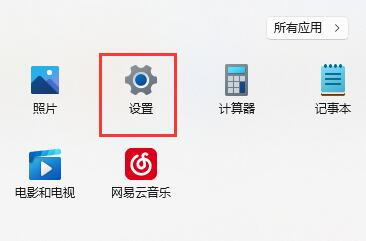
2. 接着点击左侧栏的“蓝牙和其他设备”。
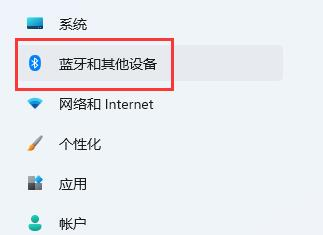
3. 然后打开右侧的“打印机和扫描仪”。
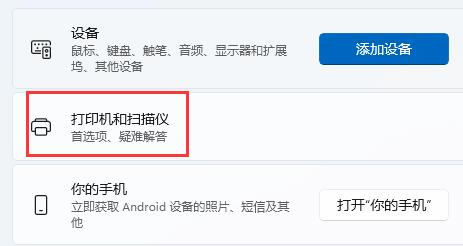
4. 再找到想要共享的打印机,点击进入。
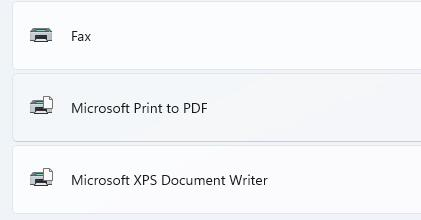
5. 进入后,再打开“打印机属性”。
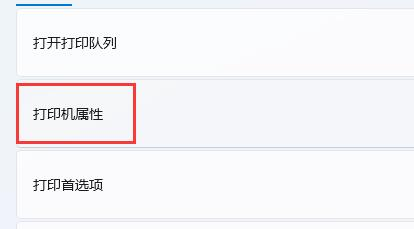
6. 在属性面板中,点击上方“共享”选项卡。
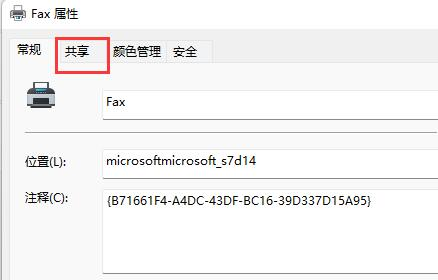
7. 进入后,勾选“共享这台打印机”并保存。
8. 保存后,其他电脑只要连接同一个局域网就可以共享这台打印机了。

文明上网,理性发言,共同做网络文明传播者